VS Code无直接命令行全局替换功能,但可通过系统工具如grep和sed实现;推荐先用grep预览匹配项,再用find结合sed执行替换,注意跨平台差异与备份安全。
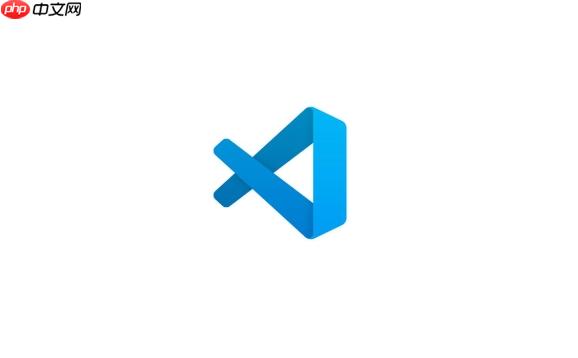
是的,VS Code本身并没有一个直接的、开箱即用的命令行参数来执行全局文件内容的替换操作,它的code命令行工具主要用于打开文件、目录、安装扩展等编辑器层面的交互。但我们完全可以通过结合其他强大的命令行工具,或者利用VS Code自身的ui功能来高效完成全局替换。这其实是个常见的误区,很多人会误以为既然VS Code是个强大的编辑器,它的命令行就应该无所不能,但实际上,文件内容的批处理操作通常是交给操作系统层面的工具来完成的。
解决方案
要实现VS Code工作区内的文件全局替换,尤其是通过命令行方式,我们通常会采用两种策略:一是利用操作系统提供的强大文本处理工具(如grep和sed),这才是真正的“命令行方式”;二是利用VS Code内置的图形界面功能,虽然不是命令行,但效率极高。
对于命令行方式,最直接且强大的组合是grep配合sed。grep用于查找匹配项,sed则用于执行替换。这种方式尤其适合自动化脚本或需要对大量文件进行非交互式处理的场景。
核心命令行操作示例:
-
预览替换内容(强烈推荐先预览)
grep -r "旧内容" .
这条命令会在当前目录及其子目录下递归查找所有包含“旧内容”的文本行,并打印出来。
-r表示递归。 -
执行替换(谨慎操作,建议先备份)
find . -type f -name "*.js" -exec sed -i '' 's/旧内容/新内容/g' {} +
这条命令会:
-
find . -type f -name "*.js":在当前目录查找所有以.js结尾的文件。你可以根据需要修改文件类型,例如"*.ts"、"*.json"或不指定name来处理所有文件。 -
-exec sed -i '' 's/旧内容/新内容/g' {} +:对找到的每一个文件执行sed替换操作。
-
这种方法虽然不是直接通过code命令实现,但它是在VS Code 之外,通过操作系统命令行工具对VS Code 管理的文件 进行操作,达到了在命令行实现全局替换的目的。
为什么VS Code没有直接的命令行全局替换功能?
说实话,这其实是个设计哲学上的考量。VS Code,或者说任何现代的代码编辑器,它的核心职责是提供一个高效、智能的交互式开发环境,而不是一个系统级的批处理工具。仔细想想,这倒也合理:
- 职责分离原则:操作系统层面已经有了一套非常成熟且强大的文本处理工具链,比如
grep、sed、awk、perl等。这些工具在处理文件内容、模式匹配和批量替换方面已经达到了极致的优化和灵活性。VS Code作为编辑器,如果再重复造轮子,不仅会增加自身复杂性,也可能无法达到现有工具的专业水准。 - 交互与非交互的界限:VS Code的全局替换功能(通过Ctrl+Shift+H或Cmd+Shift+H)是高度交互式的,它会显示所有匹配项,让你预览、选择性替换或全部替换,这提供了极大的安全性和控制力。而命令行工具则更侧重于非交互式的、脚本化的批量处理。两者服务于不同的使用场景。
- 性能与资源消耗:一个图形界面的编辑器,其启动和运行通常比一个轻量级的命令行工具要消耗更多的资源。如果每次只是为了替换几个字符串就启动一个完整的编辑器实例,从性能和效率上来说并不划算。
- 跨平台兼容性:虽然VS Code本身是跨平台的,但其底层的
codeCLI主要用于与编辑器实例进行通信。而文件操作的命令行工具,虽然在不同操作系统(如macOS/Linux的sed和windows的findstr/PowerShell)上语法可能略有差异,但其核心功能和理念是共通的,且都有各自系统下的最佳实践。
所以,与其说VS Code“没有”这个功能,不如说它将这部分职责优雅地交给了更专业的系统级工具。
如何在项目中使用grep和sed安全高效地进行全局替换?
使用grep和sed进行全局替换,就像拿着一把瑞士军刀,功能强大但需要小心翼翼。安全和效率是并重的,尤其是在大型项目中,一个不小心可能就是灾难。
-
版本控制是你的救星: 在执行任何大规模替换操作之前,务必确保你的项目已经提交到版本控制系统(如git)。这是最强大的“撤销”功能。如果替换结果不满意,一个
git reset --hard就能让你回到替换前的状态。没有版本控制的项目,请先手动备份相关文件或整个目录。 -
先
grep,后sed,永远不要直接sed: 这是黄金法则。grep是你的“眼睛”,它能让你看到所有潜在的修改点。 -
sed的替换模式与正则表达式:sed的s/旧内容/新内容/g命令支持正则表达式。这意味着你可以进行非常复杂的模式匹配。- 基本替换:
's/foo/bar/g' - 替换包含特殊字符的字符串:如果你的“旧内容”或“新内容”包含
/、、*、.等正则表达式元字符,你需要对其进行转义,例如's/http://example.com/https://new.com/g'。或者,你可以改变sed的分隔符,比如使用#:'s#http://example.com#https://new.com#g'。 - 捕获组:使用
()捕获组,并在替换部分用1、2等引用。例如,将const MyComponent = () => {}替换为const MyComponent: react.FC = () => {}:sed -i '' 's/(const MyComponent = () => {})/const MyComponent: React.FC = 1/g' file.ts(注意这里
1引用了整个捕获组,如果只是想在MyComponent后面加类型,模式可能更复杂)
- 基本替换:
-
跨平台兼容性考虑:
- macOS vs. GNU/Linux
sed:macOS自带的是BSDsed,其-i选项强制要求提供一个备份文件后缀(即使是空字符串)。所以,在macOS上通常是sed -i '' '...'。在大多数Linux发行版上,是GNUsed,sed -i '...'即可,或者sed -i.bak '...'来创建备份文件。为了脚本的兼容性,可以考虑安装GNUsed(在macOS上通过brew install gnu-sed,然后使用gsed命令)。
- macOS vs. GNU/Linux
-
批量处理多个文件:
- 使用
find结合-exec:find . -type f -name "*.txt" -exec sed -i '' 's/旧内容/新内容/g' {} + - 使用
xargs:find . -type f -name "*.txt" | xargs -0 sed -i '' 's/旧内容/新内容/g'
-0是为了处理文件名中包含空格或特殊字符的情况。
- 使用
-
编码问题:
sed默认处理的是文本文件,对于非UTF-8编码的文件,可能会出现乱码或替换失败。确保你的文件编码一致,或者使用能够指定编码的工具(例如iconv配合)。
完成替换后,别忘了在VS Code中打开项目,运行测试,并检查文件内容,确保一切如预期。
VS Code内置的全局替换功能有哪些高级用法和注意事项?
虽然我们讨论了命令行方式,但VS Code内置的全局替换功能在日常开发中依然是效率之王,尤其适合交互式、可视化地进行替换。
-
强大的搜索与替换界面:
- 快捷键:
Ctrl+Shift+H(Windows/Linux) 或Cmd+Shift+H(macOS) 打开“在文件中替换”面板。 - 预览功能:这是其最大的优势。在输入搜索和替换内容后,它会实时显示所有匹配项及其上下文,你可以逐一审查,决定是否替换。
- 选择性替换:你可以选择替换单个匹配项、替换当前文件的所有匹配项,或者替换所有文件中的所有匹配项。这种精细控制是命令行工具难以提供的。
- 快捷键:
-
正则表达式支持:
- 点击搜索框右侧的
.*图标即可启用正则表达式。这与sed的正则功能类似,你可以使用捕获组(())并在替换框中使用$1,$2等来引用。 - 例如,将
log.info("Message: " + var);替换为logger.debug(Message: ${var});,搜索框输入log.info("Message: " + (.*));,替换框输入logger.debug(Message: ${ $1 }`);`。
- 点击搜索框右侧的
-
高级过滤选项:
- 区分大小写 (
Aa图标):精确匹配大小写。 - 全字匹配 (
ab图标):只匹配完整的单词,避免替换掉单词的一部分。 - 包含/排除文件:在替换面板的下方,你可以指定
files to include(要搜索的文件模式,如*.js, !node_modules/**)和files to exclude(要排除的文件模式)。这对于只在特定类型文件或特定目录下进行替换非常有用,并且支持Glob模式。例如,*.ts只搜索typescript文件,src/**只搜索src目录下的文件。
- 区分大小写 (
-
多光标编辑: 虽然不是直接的全局替换,但对于在单个文件内或少量文件中进行局部、重复的修改,多光标编辑(按住
Alt或Option点击,或Ctrl+D选中下一个相同内容)也是一个极其高效的“替换”方式。 -
撤销操作: VS Code的全局替换操作是可撤销的。在替换完成后,你可以通过
Ctrl+Z(或Cmd+Z) 来撤销最近的修改,这为操作提供了重要的安全保障。
注意事项:
- 性能:在非常大的项目(文件数量巨大)中,VS Code的全局搜索替换可能会比
grep等命令行工具稍慢,因为它需要加载文件内容到内存并进行UI渲染。 - 无法脱离UI:内置的全局替换功能无法脱离VS Code的图形界面单独运行,因此不适用于自动化脚本或CI/CD流程。
- 备份:尽管有撤销功能,但对于关键修改,始终建议在执行大规模替换前进行版本控制提交或手动备份。
总而言之,命令行工具和VS Code内置功能各有千秋,理解它们的优势和局限性,能让你在不同的场景下选择最合适的工具来“搞定”全局替换这事儿。


